Quando gli utenti lavorano su Git, possono creare più rami distinti e aggiungere commit dopo aver apportato modifiche al file di progetto senza problemi. Una delle cose migliori di Git, che rende il suo funzionamento più efficiente, è che consente ai suoi utenti di rimuovere i dati che non sono più necessari. A tale scopo è possibile utilizzare il “ $ git prugna ” comando per ripulire oggetti Git irraggiungibili o orfani.
Questa guida illustrerà il metodo per ripulire i repository Git con il comando git prune.
Come ripulire i repository Git con il comando git prune?
Segui i passaggi indicati di seguito per ripulire il repository Git con il comando git prune.
Passaggio 1: avvia Git Bash
Cercare ' Idiota Bash ” sul tuo sistema usando “ Avviare ” e lanciarlo:
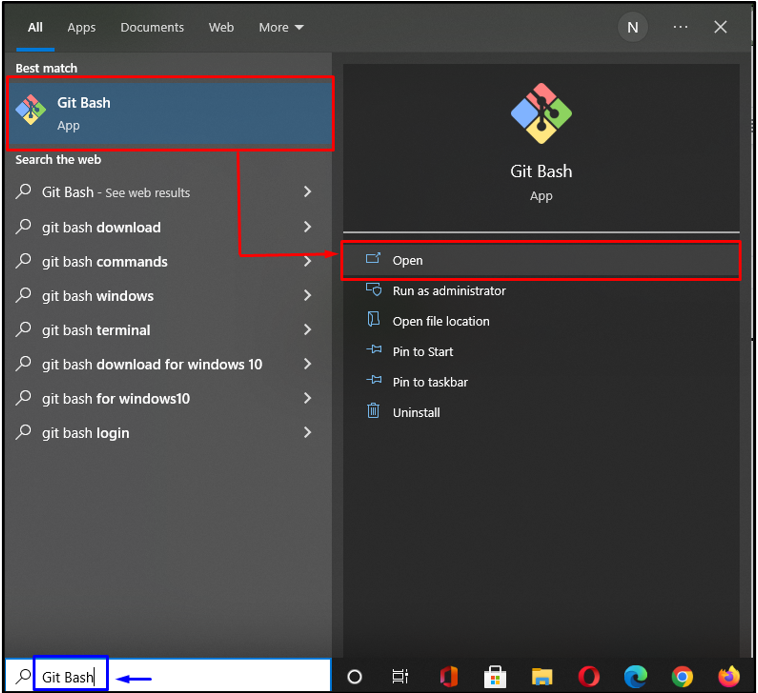
Passaggio 2: vai a Directory
Passa alla directory selezionata che desideri ripulire:
$ CD 'C:\Utenti \n ricerca \t esting'
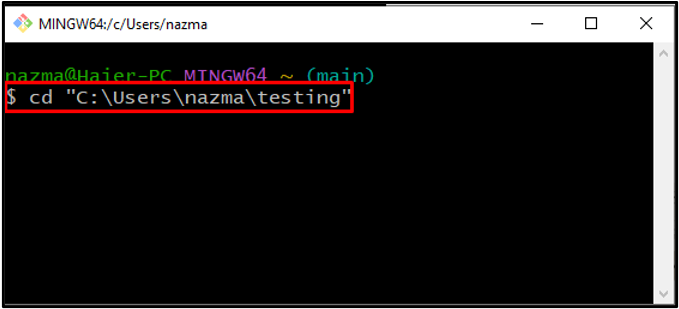
Passaggio 3: registro cronologia
Ora, esegui il ' registro git ” comando per controllare la cronologia dei commit del repository locale:
$ registro git --in linea
Di seguito l'output indica che abbiamo eseguito il commit tre volte nel repository corrispondente:
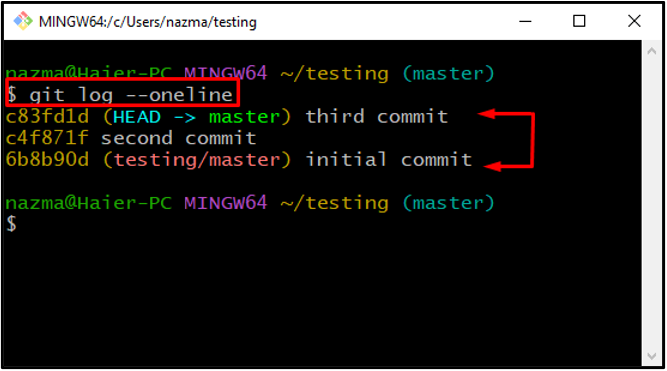
Passaggio 4: ripristina HEAD
Eseguire il dato ' git reset ” comando per eseguire il rollback di un commit e reimpostare HEAD su di esso:
$ git reset --difficile c4f871f
Nel nostro caso, vogliamo muoverci” TESTA ” al secondo commit e ripristinare il “ terzo commit ”. Ecco perché siamo passati” c4f871f ” come il suo log id:
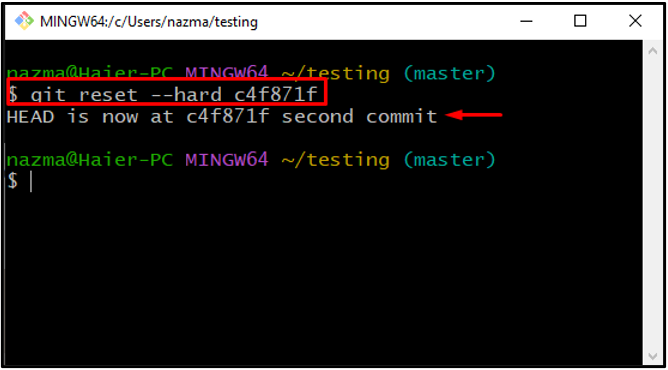
Passaggio 5: controlla il commit eliminato
Quindi, esegui il ' git fsck ” comando con il “ –smarrito ” opzione per controllare il commit eliminato:
$ git fsck --perso-ritrovato
Il nostro commit eliminato verrà visualizzato nell'output.
Nota: Se hai eliminato più di un commit, puoi abbinarlo ai primi sette caratteri del valore id visualizzato.
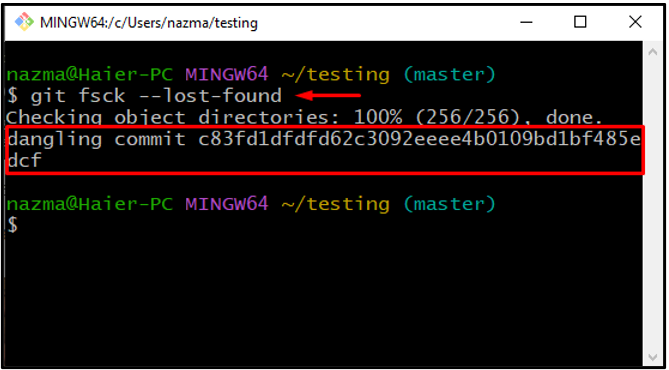
Quindi, esegui il ' git reflog ” comando per far scadere le voci precedenti dal repository:
Qui, ' –scade=adesso L'opzione ” indica che il comando dato cancellerà tutte le voci più vecchie:
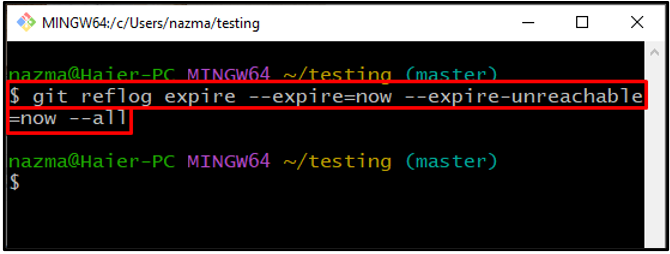
Passaggio 6: verifica le modifiche
Corri il ' -funzionamento a secco ” opzione con il “ git prugna ” comando per verificare le modifiche apportate di recente nel repository:
$ git prugna --funzionamento a secco
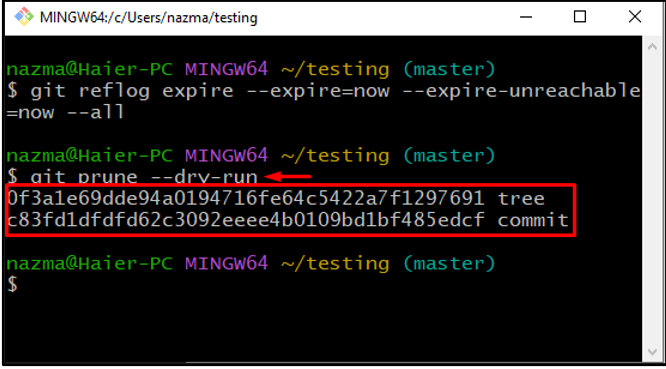
Passaggio 7: ripulisci il repository Git
Ora, esegui il ' git prugna ” comando per pulire il repository Git:
$ git prugna --verboso --progresso --scadenza = ora
Qui, ' –prolisso L'opzione ' mostrerà tutti gli oggetti e le azioni associati mentre ' -progresso L'opzione 'è usata per controllare lo stato di avanzamento di git prune e ' –scade=adesso ” eliminerà gli oggetti più vecchi:
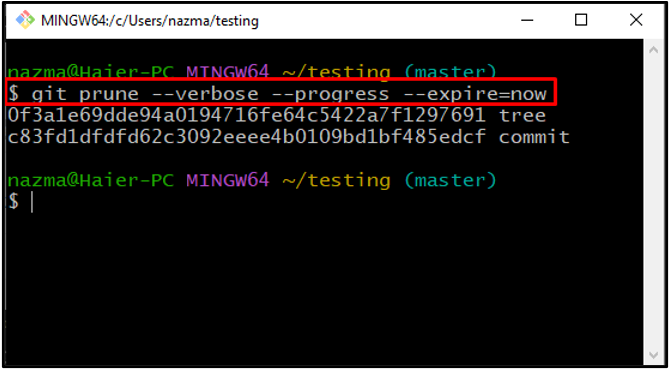
Infine, eseguire nuovamente il ' git fsck ” comando con il “ –smarrito ” opzione per verificare che il commit sia stato eliminato dal nostro repository o esista ancora:
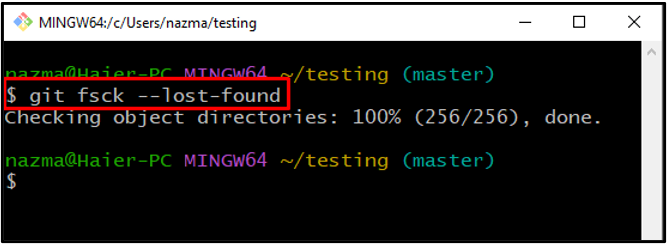
Abbiamo compilato la procedura per ripulire i repository Git con il comando git prune.
Conclusione
Per ripulire il repository Git con il comando git prune, prima spostati nel repository corrispondente, quindi controlla la cronologia del registro dei commit utilizzando ' $ git registro comando '. Successivamente, esegui il ' $ git reset ” comando per eseguire il rollback di un commit e controllare lo stato del commit eliminato. Quindi, cancella tutte le voci precedenti, controlla le modifiche, quindi esegui il ' $ git prugna ” comando per ripulire il repository. Questa guida ha discusso il metodo per ripulire i repository Git con il comando git prune.